如何用PS软件滤色应用图层?
设·集合小编 发布时间:2023-03-24 15:39:51 598次最后更新:2024-03-08 11:49:53
PS软件应用范围十分广泛,深受广大观众的喜欢。选用PS软件可快速调整图片,修改图片的色彩,色相饱和度,应用图片可快速调整色彩图层,选用滤色图层混合模式,可快速的对图片进行简单的排版,下面和一起来学习吧。
设·集合还为大家准备了“PS”相关视频教程,快点击查看>>

工具/软件
硬件型号:戴尔灵越15
系统版本:Windows7
所需软件:PS CS3
方法/步骤
第1步
打开PS,按crl n新建空白背景,如图
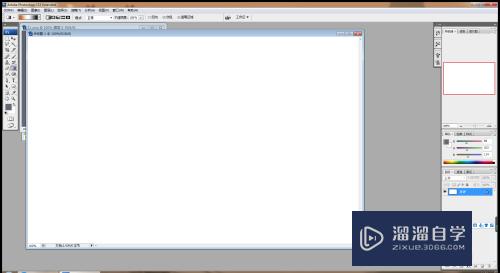
第2步
选择渐变工具,设置渐变颜色从左到右为深灰色到浅灰色的渐变颜色填充,如图

第3步
继续打开图片,选择钢笔工具抠图,按crl J提取图层,如图

第4步
复制图层,垂直翻转,设置图层的不透明度,双击图层,打开图层样式,勾选投影,如图

第5步
按crl o打开图片,如图
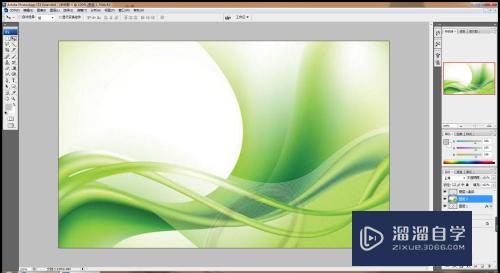
第6步
将其中的底色放置在最下层,设置图层混合模式为滤色,如图
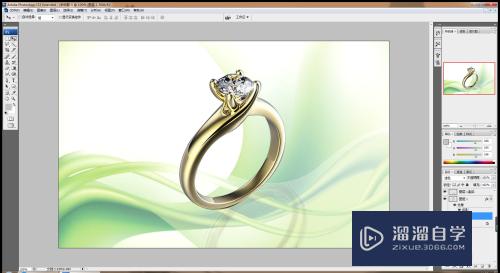
第7步
选择魔棒工具,点选载入选区,选择删除背景选区内容部分,如图

第8步
输入字体,字体样式为微软雅黑,如图

第9步
再次输入字体,设置字体颜色为浅灰色,调整字体字号的大小,这样滤色的应用设置就完成了哦。

- 上一篇:PS抠图怎样保存为矢量图?
- 下一篇:PS怎么做出字体有火焰的效果样式?
相关文章
广告位


评论列表